| 일 | 월 | 화 | 수 | 목 | 금 | 토 |
|---|---|---|---|---|---|---|
| 1 | 2 | 3 | 4 | 5 | 6 | 7 |
| 8 | 9 | 10 | 11 | 12 | 13 | 14 |
| 15 | 16 | 17 | 18 | 19 | 20 | 21 |
| 22 | 23 | 24 | 25 | 26 | 27 | 28 |
| 29 | 30 | 31 |
- 자바
- 클러스터
- hive
- 예제
- spring
- 젠킨스
- 로그인
- 설정
- Jenkins
- Cluster
- EMR
- config
- ec2
- redash
- login
- SpringBoot
- fastcampus
- 자동
- aws
- Kafka
- java
- Docker
- Redis
- gradle
- Zeppelin
- 레디스
- Mac
- 머신러닝
- vue
- 간단
- Today
- Total
코알못
[Redash] 데이터 시각화 도구를 이용 해보자! - 데이터 공유 본문

이번 실습은 redash 에서 조회한 데이터를 외부에 공유 하는 실습을 해본다.
- 쿼리 결과 공유
- 파일로 공유 (공유 시점의 데이터)
- CSV 파일 다운후 공유
- 엑셀 파일로 다운후 공유
- 이미지 파일로 다운후 공유
- URL로 공유 (저장된 데이터를 서버에서 가져오는것으로 호출 시점에 DB 를 조회하여 데이터를 갱신하지는 않는다.)
- CSV 파일 다운 URL
- JSON 파일 다운 URL
- 웹 뷰 URL
- 파일로 공유 (공유 시점의 데이터)
- 대시 보드 웹 뷰 URL 공유 (저장된 데이터를 서버에서 가져오는것으로 호출 시점에 DB 를 조회하여 데이터를 갱신하지는 않는다.)
자 실습 진행해본다!
쿼리 결과 공유 실습부터 진행한다.
우선 공유할 대상 쿼리를 선택한다.

CSV, Excle 을 클릭 하여 모두 저장한다.

확인해보면 아래와 같이 다운이 되었으며

열어보면 데이터 정상적으로 보이는것을 확인 할 수 있다.


웹 링크로 공유 해본다.

public URL 을 이용해 대시보드를 다른 곳에 만들고 IFrame 으로 원하는 웹에서 보여줄수도 있다.

public URL 에 접속해본다.
아래와 같이 로그인 없이 조회 가능하며 파일로 다운 받을 수 있다.

아래 링크 모양 버튼을 클릭하여 해당 쿼리 정보가 나와있는 redash 페이지로 갈 수 있으며

이때 로그인이 필요하다.

로그인 완료하면 아래 페이지로 이동한다.

만약 차트 그래프를 선택한뒤 embed elsewhere 을 클릭한뒤

만들어진 링크를 타고 들어가면 아래와 같이 CSV, Excel로 다운 가능하며 (이때 csv, excel 파일은 그래프가 저장되는것이 아닌 데이터 형태로 저장된다.)

카메라 버튼을 클릭해 이미지로 저장 가능하다.

이미지를 확인하면 아래와 같다.

워드 클라우드는 따로 이미지 파일로 저장하는 기능이 없어 캡쳐하여 저장하여 이용한다.

그다음 CSV 파일 또는 JSON 파일로 다운 링크를 공유 줄수 있다.
아래와 같이 Show API key 를 클릭한다.

아래와 같이 다운 가능한 링크가 나온다.
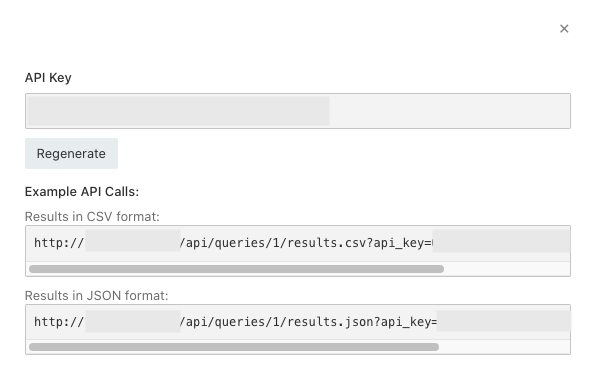
regenerate 버튼을 눌러 API Key 를 갱신하여 잘못 링크가 노출 되었을시 현재 링크의 다운로드를 막을 수 있다.

위에 공유 받은 CSV, JSON 링크 URL 을 입력하여 접속하면 아래와 같이 파일이 다운 받아 진다.

CSV 파일은 위에서 몇번 확인 하였으니 JSON 파일을 확인해보면 아래와 같다.

이제 대시 보드를 공유 해보자!
우선 공유를 위해서는 Publish 해야 한다.
아래와 같이 공유를 원하는 대시보드를 선택한뒤 publish 버튼을 클릭한다.

누르는 순간 공유 버튼이 생기며 버튼을 클릭한다.

아래와 같이 allow public acess 버튼이 보이며 활성화 시킨다.

활성화 시키게 되면 공유할 수 있는 주소가 생긴다.

해당 주소를 타고 가면 대시보드를 볼 수 있다.
로그인을 필요로 하지 않으며 현재 대시 보드 상태를 볼 수 있으며 데이터 갱신은 할 수 없다.

만약 아래 버튼을 다시 비활성화 하면

기존에 공유 된 페이지는 로그인 페이지가 뜨며

로그인 하더라도 해당 대시보드 URL은 제거된 상태로 404 오류가 발생한다.

다시 활성화 하여도 기존에 생성된 API key를 사용하지 않고 새 키가 발급 되어 재 활성화 하더라도 이전 공유 된 URL 사용 불가능하다.
결론,
공유된 데이터는 비로그인자도 볼 수 있어 공유된 URL 에서 데이터 갱신은 불가능하고
노출 되더 라도 비활성화 하여 추가 노출을 막을 수 있어 외부 공유용으로 사용하면 유용할것 같다.
끝!
'BIG DATA' 카테고리의 다른 글
| [Redash] 데이터 시각화 도구를 이용 해보자! - 경고 알람 (0) | 2022.02.26 |
|---|---|
| [Redash] V8 > V10 업그레이드 (0) | 2022.02.26 |
| [Redash] 데이터 시각화 도구를 이용 해보자! - 대시 보드&스케쥴링 (2) | 2022.02.25 |
| [Redash] 데이터 시각화 도구를 이용 해보자! - 데이터 시각화 (0) | 2022.02.25 |
| [Redash] 데이터 시각화 도구를 이용 해보자! - 데이터 저장소 연결 (0) | 2022.02.25 |




